初中信息技术Powerpoint教案.docx
《初中信息技术Powerpoint教案.docx》由会员分享,可在线阅读,更多相关《初中信息技术Powerpoint教案.docx(33页珍藏版)》请在冰豆网上搜索。
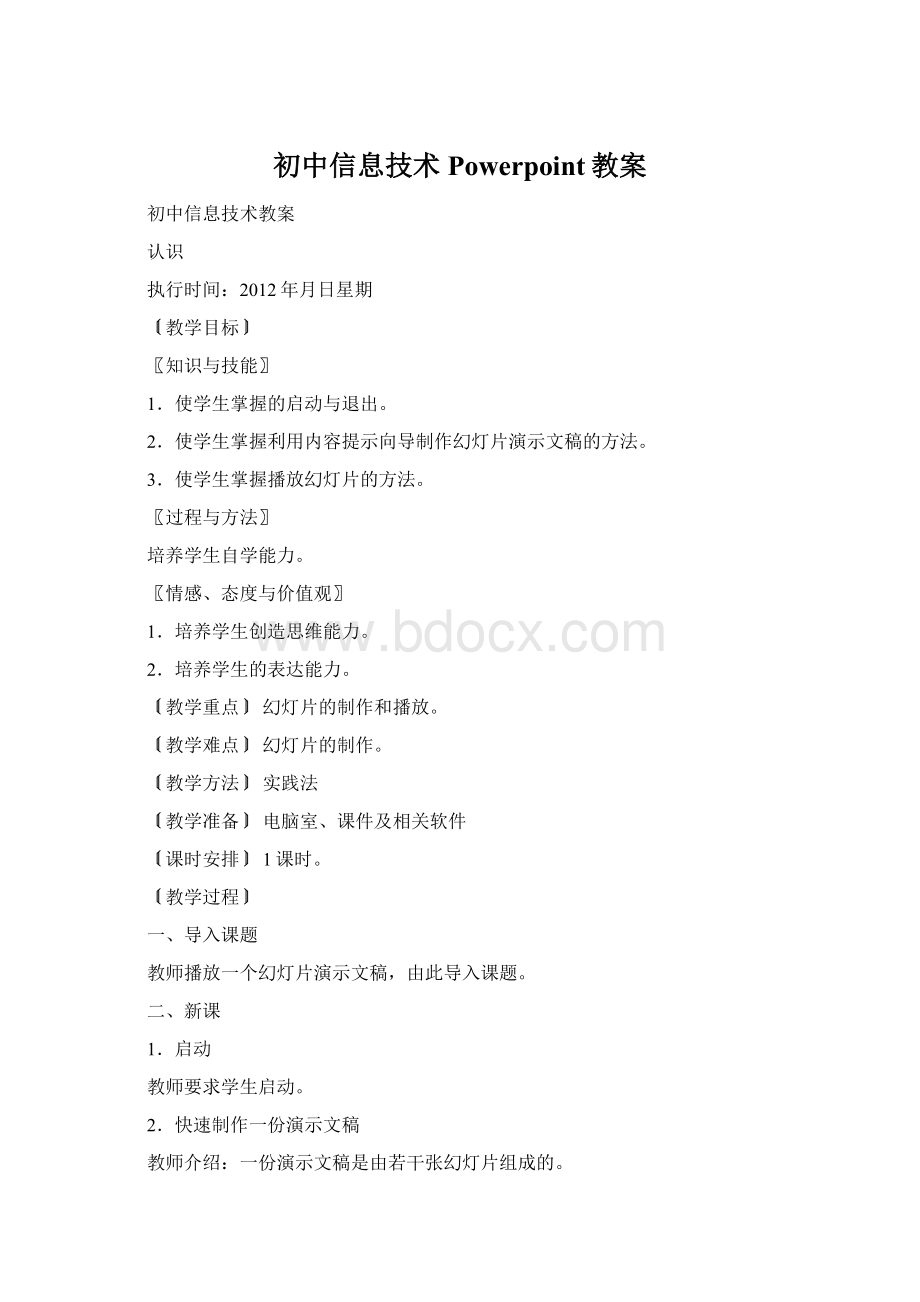
初中信息技术Powerpoint教案
初中信息技术教案
认识
执行时间:
2012年月日星期
〘教学目标〙
〖知识与技能〗
1.使学生掌握的启动与退出。
2.使学生掌握利用内容提示向导制作幻灯片演示文稿的方法。
3.使学生掌握播放幻灯片的方法。
〖过程与方法〗
培养学生自学能力。
〖情感、态度与价值观〗
1.培养学生创造思维能力。
2.培养学生的表达能力。
〘教学重点〙幻灯片的制作和播放。
〘教学难点〙幻灯片的制作。
〘教学方法〙实践法
〘教学准备〙电脑室、课件及相关软件
〘课时安排〙1课时。
〘教学过程〙
一、导入课题
教师播放一个幻灯片演示文稿,由此导入课题。
二、新课
1.启动
教师要求学生启动。
2.快速制作一份演示文稿
教师介绍:
一份演示文稿是由若干张幻灯片组成的。
教师介绍创建演示文稿的三种方法:
(1)利用内容提示向导制作演示文稿。
(2)利用模板创建演示文稿。
(3)利用空演示文稿创建具有个人风格的演示文稿。
教师介绍窗口的组成:
左边显示演示文稿大纲,右边显示演示文稿。
教师演示利用内容提示向导创建标题为“我们的班级体”的演示文稿操作步骤:
(1)启动后,屏幕出现对话窗口,在该窗口中选择内容提示向导。
(2)选择演示文稿类型,如“激发团队精神”。
(3)选择输出类型:
屏幕演示文稿。
(4)输入标题和页脚内容。
1总序第个教案
撰写:
刘解平:
372726878
(5)完成。
教师安排任务:
利用内容提示向导,制作贺卡演示文稿(教师提示:
贺卡属于出版物类型的演示文稿),并以“贺卡”为名,保存贺卡演示文稿。
3.播放演示文稿
教师介绍屏幕左下脚的视图方式转换按钮:
普通视图按钮、大纲视图按钮、幻灯片视图按钮、幻灯片浏览视图按钮、幻灯片放映按钮。
教师演示利用幻灯片放映按钮,在屏幕上放映演示文稿。
教师让学生演示自己制作的“贺卡”演示文稿。
教师要求学生:
(1)谈谈自己使用内容提示向导制作演示文稿的体会。
(2)小结利用内容揭示向导制作演示文稿的优缺点。
三、课堂练习
利用内容提示向导,制作学期报告演示文稿。
四、课堂小结
教师与学生一起进行小结,强调利用内容提示向导制作演示文稿,方便快捷,但类型有限,并且模式固定,要想制作有新意的演示文稿,应选择其他的创建方法。
〘板书〙
认识
一、启动
二、创建演示文稿
三种方法:
1.利用内容提示向导制作演示文稿
2.利用模板创建演示文稿
3.利用空演示文稿创建具有个人风格的演示文稿
三、播放演示文稿
四、退出
〘教学后记〙
初中信息技术教案
制作幻灯片
〘教学目标〙
〖知识与技能〗
1.使学生掌握使用空演示文稿创作幻灯片的方法。
2.使学生掌握如何向幻灯片中添加、修改文字的方法。
3.使学生掌握修饰文字、修饰文字框的方法。
〖过程与方法〗
1.培养学生表达能力。
2.培养学生自学能力。
〖情感、态度与价值观〗
1.培养学生宣传自我、展示自我的意识和能力。
2.培养学生的创新意识。
〘教学重点〙制作幻灯片
〘教学难点〙修饰文字框。
〘教学方法〙实践法
〘教学准备〙电脑室、课件及相关软件
〘课时安排〙1课时。
〘教学过程〙
一、导入课题
教师提出本节课的学习任务——利用演示文稿制作“自我介绍”幻灯片。
二、新课
1.创建一个新幻灯片
教师一边讲解一边演示创建新幻灯片的操作:
(1)启动后,在弹出的创建文稿对话框中选择“空演示文稿”。
(2)选择幻灯片版式,单击“确定”。
教师布置任务:
创建“标题幻灯片版式”的演示文稿。
2.向幻灯片中添加文字
教师演示在标题处添加文字的方法。
教师布置任务:
为“自我介绍”幻灯片设计、添加标题和副标题。
3.修改文字
教师布置任务:
上机实践,修改已输入的文字。
4.修饰文字
教师提问:
在、中要修饰文字,首先要做什么?
教师讲解并演示:
当我们需要对某一文字区中的所有文字进行统一修饰时,可以撰写:
刘解平:
372726878
将该文字框选定为修饰对象。
单击需要修饰的文字区,文字区四周出现文字框,将鼠标光标指向文字框并单击鼠标左键,此时文字区内的插入光标消失,整个文字框被选定。
如果需要对文字框内的某些文字进行修饰,应该单独将这些文字选定为操作对象。
教师演示修饰文字的操作:
选定文字→单击鼠标右键→“字体”→在字体对话框中选择“字体、字型、字号、颜色”等。
教师布置任务:
对标题和副标题文字进行修饰,将标题设置为居中显示,副标题右对齐显示。
5.修饰文字框
教师演示修饰文字框的操作方法:
(1)选定文字框。
(2)在“格式”菜单中选择“文本框”。
(3)选择“颜色和线条”标签。
(4)设置填充颜色和线条颜色。
教师布置任务:
修饰标题的文字框。
三、课堂练习
制作一个以“班级介绍”为题的幻灯片演示文稿。
四、课堂小结
教师引导学生进行小结,强调:
与、在操作上有很多相似的地方。
五、布置作业
制作一个“欢庆申奥成功”为主题的幻灯片演示文稿。
〘板书〙
制作幻灯片
一、创建一个新幻灯片
二、向幻灯片中添加文字
三、修改文字
四、修饰文字
五、修饰文字框
【教学后记】
初中信息技术教案
幻灯片的管理
执行时间:
2012年月日星期
〘教学目标〙
〖知识与技能〗
1.使学生掌握添加幻灯片的方法。
2.使学生掌握翻阅幻灯片的方法。
3.使学生掌握复制、移动、删除幻灯片的方法。
〖过程与方法〗
1.培养学生管理幻灯片的能力。
2.培养学生表达能力。
3.培养学生查询信息、应用信息的能力。
〖情感、态度与价值观〗
1.培养学生合作学习的意识和能力。
2.培养学生的创新意识。
〘教学重点〙
1.添加幻灯片。
2.翻阅幻灯片。
3.复制、移动、删除幻灯片。
〘教学难点〙添加和翻阅幻灯片。
〘教学方法〙实践法
〘教学准备〙电脑室、课件及相关软件
〘课时安排〙1课时。
〘教学过程〙
一、导入课题
由学生提出的问题:
怎样在演示文稿中添加新的幻灯片引入课题。
二、新课
1.添加幻灯片
教师介绍插入一张新幻灯片的操作方法:
单击“插入”→“新幻灯片”→选择幻灯片版式→“确定”。
教师讲解并演示在“自我介绍”演示文稿中添加幻灯片的方法。
教师布置任务:
在“自我介绍”演示文稿中添加两张版式为“项目清单式”的幻灯片,如在第一张幻灯片中介绍姓名、年龄、身高、血型等,在第二张幻灯片中介绍自己的爱好、兴趣等。
2.翻阅幻灯片
教师介绍两种翻阅幻灯片的方法。
5总序第个教案
撰写:
刘解平:
372726878
方法一:
在幻灯片窗口单击鼠标左键,激活该窗口,按键查看前一张幻灯片,按键查看后一张幻灯片。
方法二:
将鼠标移动到大纲窗口,单击选择要查看的幻灯片的序号。
3.复制幻灯片
教师要求学生上机操作,复制自己制作的第二张幻灯片。
教师提问:
中的复制操作与、有什么不同?
教师要求学生演示复制幻灯片的方法。
4.移动幻灯片
教师一边讲解一边演示移动幻灯片的操作:
将鼠标指针移动到幻灯片左边的大纲窗口,指向要移动的幻灯片处,当鼠标指针变为十字箭头形状时,按下鼠标左键将幻灯片拖动到新位置,即可完成幻灯片位置的移动。
教师布置任务:
将“自我介绍”演示文稿中第二、第三张幻灯片调换位置。
教师介绍:
中移动操作与、中不同点在于如果用选定、剪切、粘贴操作只是对幻灯片中的文字等内容进行移动,要在新位置先添加幻灯片再进行粘贴,才能达到移动幻灯片的目的,操作方法不如拖动幻灯片简便。
5.删除幻灯片
教师提出要求:
删除复制的幻灯片。
教师要求学生小结删除幻灯片的方法。
方法一:
翻阅到要删除的幻灯片,在编辑菜单中选择“删除幻灯片”。
方法二:
在幻灯片左边的大纲窗口中选中要删除的幻灯片,按下键即可删除幻灯片。
三、课堂练习
学生以两人为一个小组,制作以“我们的班级体”为题的演示文稿。
四、课堂小结
教师和学生共同完成小结,强调:
①在演示文稿中可添加不同版式的幻灯片。
②的选定、移动操作与、有所不同。
五、布置作业
在“欢庆申奥成功”为主题的演示文稿中添加新幻灯片。
八、〘板书〙
幻灯片的管理
一、添加幻灯片
二、翻阅幻灯片
三、复制幻灯片
四、移动幻灯片
五、删除幻灯片
【教学后记】
6
初中信息技术教案
观察演示文稿
执行时间:
2012年月日星期
〘教学目标〙
〖知识与技能〗
使学生了解观察演示文稿的五种视图方式。
〖过程与方法〗
1.培养学生运用多种方式观察演示文稿的能力。
2.培养学生分析能力。
〖情感、态度与价值观〗
培养学生综合应用知识的意识和能力。
〘教学重点〙演示文稿的五种视图方式。
〘教学难点〙视图方式的应用。
〘教学方法〙讲解法、演示法
〘教学准备〙电脑室、课件及相关软件
〘课时安排〙1课时
〘教学过程〙
一、导入课题
教师展示、评价学生分组制作的演示文稿“我们的班级体”。
教师介绍有多种视图方式。
下面,用各种方式观看学生制作的“我们的班级体”演示文稿。
二、新课
1.切换视图的方法
教师介绍视图切换的两种方法。
方法一:
单击窗口左下脚的视图方式切换按钮。
方法二:
单击菜单中的视图选项,在展开的菜单中选择相应的视图。
2.普通视图
教师介绍:
“普通视图”是系统默认的视图方式,当我们新建一个演示文稿时就设置为这种方式。
“普通视图”窗口包括:
“大纲窗口”、“幻灯片窗口”和“备注窗口”。
3.大纲视图
教师介绍:
“大纲视图”以大纲的方式显示多张幻灯片的文本信息,在“大纲视图”方式下,可以方便地对文字内容进行管理和重新排列。
视图右上角的小窗口显示的是当前幻灯片缩小显示的样子,用来帮助我们了解大纲视图中的文本内容改变时幻灯片的变化情况。
教师在“大纲视图”方式下显示幻灯片“我们的班级体”。
4.幻灯片视图
7总序第个教案
撰写:
刘解平:
372726878
教师介绍:
“幻灯片视图”是观察每张幻灯片信息的最佳方式,在“幻灯片视图”方式下可以键入或修改幻灯片中的内容。
教师在“幻灯片视图”方式下演示幻灯片“我们的班级体”,通过按和键或应用滚动条实现幻灯片之间的切换。
教师布置任务:
分别在“普通视图”方式、“大纲视图”方式和“幻灯片视图”方式下显示自己制作的演示文稿“我们的班级体”,并在“幻灯片视图”方式下对自己的作品进行修改。
5.幻灯片浏览视图
教师介绍:
“幻灯片浏览视图”方式是在同一屏幕上以一定顺序显示演示文稿中所有缩小后的幻灯片,从整体上观察全部演示文稿的内容。
在这种视图方式下,我们可以方便地对幻灯片进行管理,如复制、移动、删除幻灯片等。
教师布置任务:
在“幻灯片浏览视图”方式下观看自己制作的演示文稿“我们的班级体”,并将其进行复制。
6.幻灯片放映视图
教师介绍:
“幻灯片方式视图”方式是以最大方式显示演示文稿中的每一张幻灯片,放映时从当前幻灯片开始,如果想从第一张幻灯片开始,就要在切换到“幻灯片放映视图”方式前先选中第一张幻灯片。
教师布置任务:
在“幻灯片放映视图”方式下放映自己制作的幻灯片。
三、课堂小结
教师与学生共同进行小结,强调不同的视图方式有不同的用途,要根据需要随时进行视图方式的调整。
四、布置作业
自己命题制作一个演示文稿(注意各种视图方式的使用)。
〘板书〙
观察演示文稿
一、切换视图的方法
1.按钮操作
2.菜单操作
二、普通视图
三、大纲视图
四、幻灯片视图
五、幻灯片浏览视图
六、幻灯片放映视图
【教学后记】
初中信息技术教案
在幻灯片中插入图片
执行时间:
2012年月日星期
〘教学目标〙
〖知识与技能〗
1.使学生掌握在幻灯片中插入剪贴画的方法。
2.